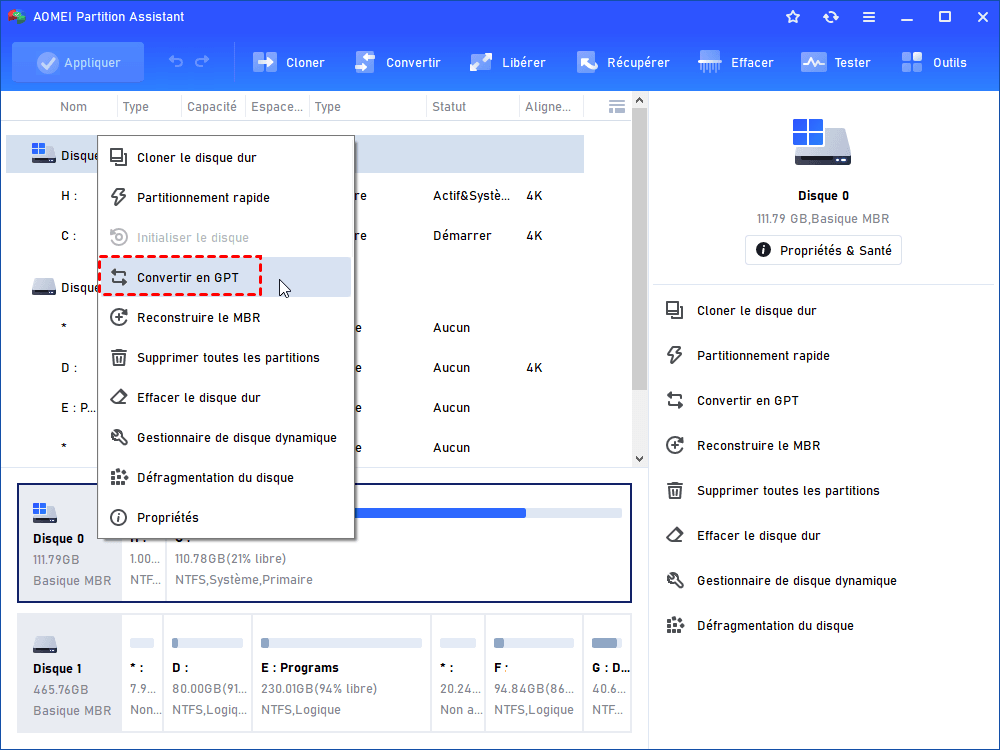Limite de taille de partition de Windows Server 2012 : Comment dépasser cette limite ?
Ici, nous allons présenter la limite de taille de partition de Windows Server 2012 et vous expliquer comment dépasser cette limite en toute sécurité.
Il y a une limite de taille de partition dans Windows Server 2012
Bonjour, j'ai essayé de reformater ma clé USB de 64 Go à l'aide de la gestion des disques de Windows Server 2012, après l'avoir reformaté en FAT32, il n'apparaît que de 32 Go. Je vois qu'il y a un autre espace non alloué (environ 27 Go) dans la gestion des disques, mais je ne peux pas l'ajouter à la partition FAT32 de 32 Go, pourquoi cela se produit-il ? Et comment puis-je récupérer la capacité restante. Merci !
- Question vient d'Internet
Quelle est la taille maximale d'une partition dans Windows Server 2012 ?
Dans Windows Server 2012, vous pouvez constater que votre partition est toujours inférieure à 32 Go, quelle que soit la taille de la partition de disque. Généralement, il est toujours lié à la limite de taille de partition de Windows Server 2012, exactement la taille maximale d'une partition FAT32. FAT32 (File Allocation Table 32) est la version la plus populaire du système de fichiers FAT, et il a été largement utilisé dans de nombreux systèmes d'exploitation, y compris Windows Server 2012, en raison de sa grande compatibilité. Mais il a une limite sur la taille de partition, et théoriquement la taille maximale d'une partition en FAT32 est de 2 To.
À savoir, si la taille de votre disque dur est plus de 2 To, vous ne pourrez pas le formater en une seule partition en FAT32. Si vous voulez vraiment formater un disque dur de 2 To en FAT32, vous aurez besoin de l'aide d'un gestionnaire de partition tiers. Avec les outils natifs de Windows (DiskPart, Gestion de disques ou l'Explorateur Windows), la taille maximale d'une partition que vous pouvez formater en FAT32 est de 32 Go. C'est pourquoi certains utilisateurs trouvent que leur grande partition FAT32 n'affiche que de 32 Go.
Notes : La partition FAT32 a également une limite de taille de fichier, c'est de 4 Go. Vous ne pouvez pas enregistrer un seul fichier plus de 4 Go sur une partition FAT32, ou vous recevrez un message d'erreur indiquant que le fichier du système de fichiers cible est trop volumineux, que les paramètres sont incorrects, etc.
Comment dépasser la limite de taille d'une partition de Windows Server 2012 ?
Savant la limite de taille de partition FAT32 dans Server 2012 ou d'autres systèmes d'exploitation, ensuite, comment la dépasser en toute sécurité ? Pour y parvenir, nous devons apprendre un autre système de fichiers : NTFS. C'est un système de fichiers plus récent et plus avancé. Par rapport à FAT32, cette dernière est capable de prendre en charge une partition plus grande. Il n'y a pas de limites de taille de partition réalistes pour le système de fichiers NTFS. De plus, il est plus sûr et puissant.
Nous pouvons donc dépasser la limite de taille d'une partition dans Windows Server 2012 (R2) en convertissant le FAT32 en NTFS. Il existe 2 méthodes pour réaliser la conversion sans endommager les données dans Windows Server.
Méthode 1. Utiliser un gestionnaire de partition de Windows Server
Compte tenu de la sécurité des données, nous préférons tout d'abord de vous recommander AOMEI Partition Assistant Server. Il est livré avec un convertisseur NTFS vers FAT32, vous permettant de changer les systèmes de fichiers entre FAT32 et NTFS sans perdre de données dans Windows Server, y compris Server 2012 (R2), 2016, 2019, 2025. Vous pouvez maintenant télécharger gratuitement la version Demo et apprendre à surmonter la limite de taille d'une partition dans Windows Server 2012.
(La version Demo permet de simuler et démontrer toutes les opérations.)
Étape 1. Exécutez AOMEI Partition Assistant Server et cliquez sur Convertir > Convertisseur en NTFS/FAT32.
Étape 2. Dans l'écran d'accueil, choisissez FAT32 en NTFS et cliquez sur Suivant.
Étape 3. Choisissez une partition FAT32 que vous voulez convertir en NTFS, et cliquez sur Suivant.
Étape 4. Dans la fenêtre pop-up, cliquez sur exécuter, puis cliquez sur Oui pour confirmer la conversion.
Étape 5. Attendez qu'il soit terminé.
En plus de convertir FAT32 en NTFS ou vice versa sans perte de données, ce logiciel présente également d'autres avantages par rapport à la gestion des disques Windows Server.
Par exemple, il peut cloner disque dur de Windows Server, créer une partition FAT32 de plus de 32 Go et redimensionner la partition FAT32 (la gestion des disques ne peut qu'étendre ou réduire la partition NTFS ou RAW). En plus de ça, ce logiciel peut aussi résoudre le problème comme Windows Server 2016 est lent.
Méthode 2. Utiliser l'invite de commande
L'invite de commande est une application très utile dans la plupart des systèmes d'exploitation Windows. Par conséquent, nous pouvons utiliser l'invite de commande pour dépasser la limite de taille de partition FAT32 dans Windows Server 2012.
Étape 1. Appuyez sur Win + R pour ouvrir la boîte Exécuter, tapez cmd et appuyez sur Entrée pour l'ouvrir.
Étape 2. Dans la fenêtre pop-up, tapez convert [drive letter:] /fs:ntfs et appuyez sur Entrée. (Par exemple, si je veux convertir ma partition I en partition NTFS, je dois taper convert I: /fs:ntfs.)
Ensuite, la partition FAT32 sera convertie en système de fichiers NTFS. Mais il faut noter que cette opération est irréversible. Tant que vous convertissez une partition FAT32 en NTFS, vous ne pouvez pas la reconvertir en FAT32 avec l'invite de commande, sauf si vous la reformatez en FAT32, ce qui effacera toutes les données sur les partitions.
Lecture complémentaire : Limite de taille de disque dans Windows Server 2012
Nous avons expliqué ci-dessus comment dépasser la limite de taille de partition de Windows Server 2012, et maintenant, nous voulons parler de la limite de taille de disque de Server 2012. La limite de taille de partition concerne les systèmes de fichiers FAT32 et NTFS, et la limite de taille de disque concerne les styles de partition MBR et GPT.
MBR peut prendre au maximum en charge un disque dur de 2 To. En d'autres termes, si vous avez initialisé votre disque dur de 3 To sur MBR, vous ne pouvez utiliser que 2 To d'espace de stockage, et l'espace restant sera affiché comme espace non alloué dans la gestion des disques, qui ne peut pas être utilisé pour créer une nouvelle partition ou étendre une autre partition existante . Dans ce cas, pour dépasser la limite de la taille du disque, vous devez convertir le disque dur MBR plus de 2 To en GPT, qui prend en charge le plus gros disque dur.
Pour exécuter la conversion MBR en GPT, vous pouvez utiliser Gestion des disques et Diskpart, mais ces deux vous obligent à supprimer toutes les partitions du disque MBR avant la conversion. La suppression effacera toutes les données à l'intérieur. Si vous ne voulez pas supprimer des partitions et tout perdre sur le disque, AOMEI Partition Assistant Server peut également vous aider. Il peut convertir MBR en GPT sans perdre de données et sans supprimer des volumes.
Conclusion
Vous connaissez maintenant la limite de taille de partition de Windows Server 2012 ainsi que les deux façons pour la dépasser. Comparé avec l'invite de commande, AOMEI Partition Assistant Server offre un moyen plus sûr de dépasser la limite de taille de partition ou de disque dans Windows Server 2012 (R2), 2016, 2019, 2022, 2025 et Windows PC. En plus des fonctions mentionnées, il possède aussi d'autres fonctionnalités fantastiques : migrer le système d'exploitation vers SSD, étendre le lecteur système NTFS sans redémarrage, cloner la partition, cloner le disque MBR en GPT, etc.
Pour installer ce excellent logiciel sur un nombre illimité d'ordinateurs dans une entreprise afin d'économiser de l'argent, vous pouvez essayer AOMEI Partition Assistant Unlimited.
De plus, la version Technicien est spécialement conçue pour les techniciens dans le but de fournir des services facturables et une utilisation illimitée aux entreprises. Unlimited et Technician ont tous deux une fonctionnalité utile pour créer une version portable, qui peut créer une version portable d'AOMEI Partition Assistant pour une utilisation sur d'autres appareils sans installation.